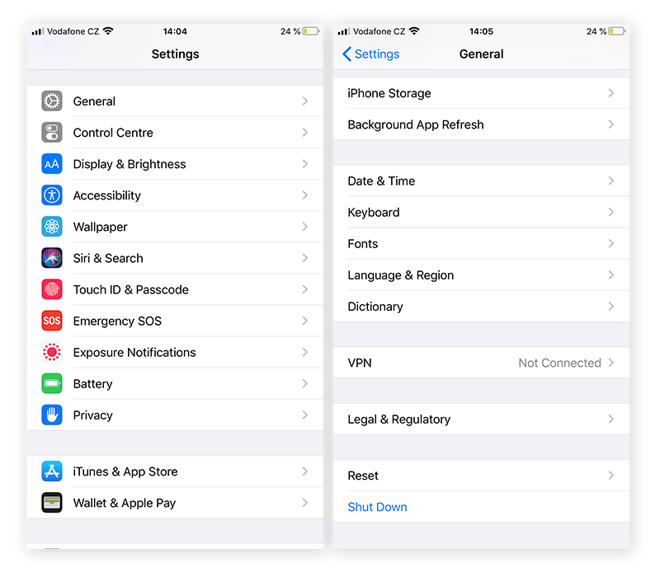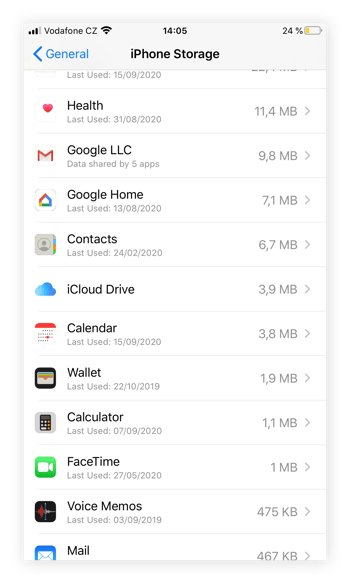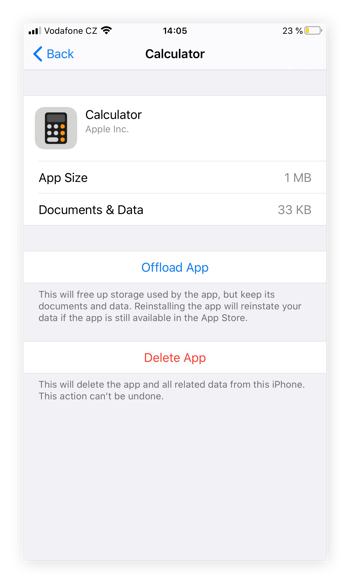Qu’est-ce qu’un bloatware ?
Un bloatware est simplement tout logiciel inutile qui ne fait que vous ralentir. Parfois appelés vulgairement crapwares, ou plus diplomatiquement programmes potentiellement indésirables, les bloatwares sont tous ces programmes indésirables préinstallés par le fabricant, le distributeur ou l’opérateur et qui se cachent sur votre ordinateur portable, votre ordinateur ou votre téléphone. (Si vous savez déjà ce qu’est un bloatware et que vous voulez simplement vous en débarrasser, passez directement à la section sur la suppression des bloatwares.)
Quelle est l’utilité des bloatwares, en dehors du fait qu’ils prennent de la place ? Il s’agit d’une source de revenus pour les entreprises du secteur ultracompétitif des télécommunications et pour les produits à faible marge comme les PC. Mais si vous avez déjà essayé de désinstaller certaines applications sur votre iPhone (au hasard : Santé, Portefeuille, Game Center), vous savez que le problème des bloatwares ne se limite pas aux PC.
Les bloatwares font généralement partie d’une des quatre catégories suivantes :
-
Logiciels en version d’essai : ces logiciels préinstallés sur l’appareil sont gratuits pendant une durée limitée. Une fois cette période d’essai terminée, le logiciel reste sur l’appareil, ce qui prend de la place et peut parfois être à l’origine de failles de sécurité.
-
Utilitaires : aussi appelés logiciels indésirables, les utilitaires sont un autre type de bloatware préinstallé dans un but précis ou pour résoudre un problème. C’est souvent par ce biais que les fabricants essaient de vous pousser à utiliser leur version de ce produit. Il peut s’agir d’une application de calendrier, de météo ou de nettoyage du système.
-
Barres d’outils : les barres d’outils sont ces menus qui encombrent le navigateur et qui sont difficiles à désinstaller. Souvent mal conçues et pleines de liens divers, les barres d’outils préinstallées ne sont jamais aussi performantes que les versions personnalisées qui définissent les menus en fonction de vos habitudes de navigation. Les barres d’outils peuvent aussi parfois détourner votre navigateur, comme dans le cas de la barre d’outils Ask.
-
Adwares : les adwares (logiciels publicitaires) vous inondent de publicités dans des fenêtres contextuelles pendant que vous naviguez sur Internet. Comme ces adwares sont directement installés sur le système d’exploitation, les publicités vous suivent quel que soit le navigateur que vous utilisez, même si vous supprimez vos cookies. Même s’ils ne sont en général pas préinstallés par les fabricants (sauf quelques rares cas), les adwares réduisent les performances de votre appareil, se montrent très invasifs et peuvent constituer un risque pour votre sécurité.
Quel est l’impact des bloatwares ?
Comme ils s’exécutent silencieusement en arrière-plan, les bloatwares ralentissent votre appareil. Et même les bloatwares « bien intentionnés » ont un impact sur votre système d’exploitation, car ils ont besoin d’une certaine puissance de calcul pour fonctionner. Si vous ne les utilisez pas, supprimez-les à l’aide d’un outil spécialisé dans la suppression des bloatwares, qui va nettoyer et accélérer votre appareil et le débarrasser de ses bloatwares.
Les bloatwares sont-ils dangereux ?
Certains bloatwares sont des logiciels tout à fait authentiques et absolument pas dangereux. L’objectif des créateurs de bloatwares est souvent de gagner de l’argent par la publicité, par les versions freemium et par différentes techniques d’appâtage, mais sans pour autant mettre intentionnellement votre sécurité en danger. Ce type de bloatware est tout simplement une technique de marketing et de vente assez désagréable, qui affecte les performances de votre appareil et fait que vous allez rechercher le meilleur outil de blocage des publicités.
Mais certaines autres formes de bloatwares peuvent présenter un danger. Lorsque la version d’essai expire ou que les barres d’outils préinstallées vous redirigent vers des sites web malveillants, vous pouvez vous retrouver vulnérable face aux malwares et aux spywares. Ce type de bloatware est en réalité un programme malveillant créé pour causer des problèmes. C’est pour cette raison qu’il est important de trouver un outil de nettoyage capable de déloger tous les types de bloatwares.
Pourquoi les marques installent-elles des bloatwares ?
Si les bloatwares sont globalement considérés comme indésirables, pourquoi se retrouvent-ils sur mon ordinateur ? Pourquoi ai-je des bloatwares sur mon téléphone ? La réponse est on ne peut plus simple : l’argent.
Tous ceux qui installent ces bloatwares (les revendeurs, les fabricants et autres opérateurs) le font dans un seul but : ils espèrent que vous allez les apprécier, les utiliser et finir par les acheter. Officiellement, les bloatwares représentent une valeur ajoutée pour l’utilisateur. Selon les fabricants, ces applications ajoutent des fonctionnalités au système d’exploitation et ne font que répondre aux préférences des clients. C’est malheureusement rarement le cas. La plupart du temps, votre seule préoccupation concernant ces bloatwares est de les supprimer le plus tôt possible de votre appareil Android ou de votre iPhone.
Ces bloatwares représentent une source de revenus pour les fabricants d’appareils et leurs distributeurs, mais ils servent aussi de canal marketing pour leurs créateurs, qui paient pour que leurs applications soient préinstallées.
La suppression des bloatwares est la première opération à effectuer pour accélérer votre iPhone et retrouver de la rapidité sur votre appareil Android. Et si vous souhaitez améliorer les performances de votre PC ou offrir une seconde jeunesse à votre superbe Mac, l’élimination des bloatwares est un bon point de départ.
Mais la meilleure réponse à la question « pourquoi est-ce que des bloatwares sont installés sur mon ordinateur ? » et « pourquoi ces applications sont-elles préinstallées sur mon téléphone ? », c’est l’argent. Chaque type de bloatware représente une source de revenus pour les fabricants d’appareils et leurs distributeurs, mais ils servent aussi de canal marketing pour leurs créateurs, qui paient pour que leurs applications soient préinstallées.
Comment identifier les bloatwares
Le meilleur moyen de repérer les bloatwares sur votre ordinateur ou votre téléphone est d’utiliser un outil de nettoyage spécialisé. C’est le seul moyen d’automatiser ce processus, qui peut sinon prendre beaucoup de temps et ne pas forcément toujours s’avérer efficace. Les outils de suppression des bloatwares sont conçus spécialement pour distinguer ce qui est un bloatware de ce qui n’en est pas, pour vous assurer que vous ne supprimez rien d’important.
Principaux éditeurs de bloatwares
Les applications préinstallées sur les nouveaux téléphones et les logiciels préinstallés sur les ordinateurs neufs sont la conséquence d’habitudes commerciales bien ancrées, et dont personne n’est vraiment responsable. Et c’est bien le plus désagréable : votre tout nouvel appareil est peut-être déjà encombré par des bloatwares à différents niveaux.
Et les fabricants de PC ou d’appareils Android ne sont pas les seuls à encombrer votre nouvel appareil avec des logiciels indésirables. Tous les acteurs de la chaîne de production de ces appareils peuvent gagner de l’argent grâce à ces bloatwares.
-
Créateurs de logiciels : toutes les entreprises qui travaillent pour le service préinstallé que vous utilisez, que ce soit de la musique, des sports, de l’information, la météo, produisent des bloatwares parce que cela représente un moyen d’attirer de nouveaux clients. Ces créateurs paient pour que leur logiciel soit préinstallé.
-
Fabricants d’appareils : la plupart des fabricants de PC préinstallent leurs propres logiciels sur les ordinateurs qu’ils conçoivent, car ils veulent que vous utilisiez leurs produits. Il peut s’agir de versions d’essai ou bien de logiciels tout simplement conçus pour faire de vous un de leurs clients. Apple procède également de la même manière, mais on le lui reproche moins, car les logiciels préinstallés sont en général de meilleure qualité, ils sont produits en interne et ne consomment la plupart du temps pas trop de mémoire. De fait, la liste des applications préinstallées sur les Mac est assez longue.
-
Fournisseurs et opérateurs : dès que les fournisseurs et autres opérateurs mettent la main sur votre téléphone, ils ajoutent eux aussi leurs propres produits censément utiles, par exemple pour gérer votre compte (alors qu’ils ne sont souvent qu’un canal de plus pour vous vendre d’autres services).
Bloatwares les plus courants
Les bloatwares les plus courants se retrouvent sur tous les appareils et tous les ordinateurs, que ce soit Apple, Android ou Windows. Vous vous demandez quels peuvent être les bloatwares sur Android ou Windows 10 ? Voici une liste de bloatwares à surveiller sur votre appareil (Mac et iPhones compris) :
-
Applications météo
-
Applications de gestion financière
-
Centres de jeu
-
Applications de sport
-
Applications de navigation ou de cartes
-
Applications de santé et de fitness
-
Applications de messagerie ou de vidéo
-
Lecteurs de musique et de vidéo
-
Barres d’outils et extensions de navigateur non désirées
-
Applications de mise à jour du système
-
Assistants de productivité
Malheureusement, il n’est pas possible de supprimer tous ces exemples de bloatware, car certains sont intégrés dans le produit même.
Comment supprimer les bloatwares
Il est maintenant temps d’apprendre à supprimer les bloatwares. La meilleure solution est d’utiliser un outil de suppression dédié. C’est le meilleur moyen de vous assurer que vous nettoyez bien tous les éléments indésirables tout en préservant la sécurité de votre système.
Il existe différentes méthodes pour nettoyer un iPhone et redonner une seconde jeunesse à un appareil Android. Mais avec un logiciel de nettoyage comme Avast Cleanup, l’élimination des bloatwares est un jeu d’enfant.
Identifiez les programmes qui s’exécutent en arrière-plan et débarrassez-vous-en définitivement. Le système d’évaluation intégré, avec les évaluations données par les utilisateurs, vous aide à déterminer quelles applications sont utiles et quelles applications ne le sont pas. Vous pouvez ensuite vous-même décider de supprimer ou de conserver ce bloatware.
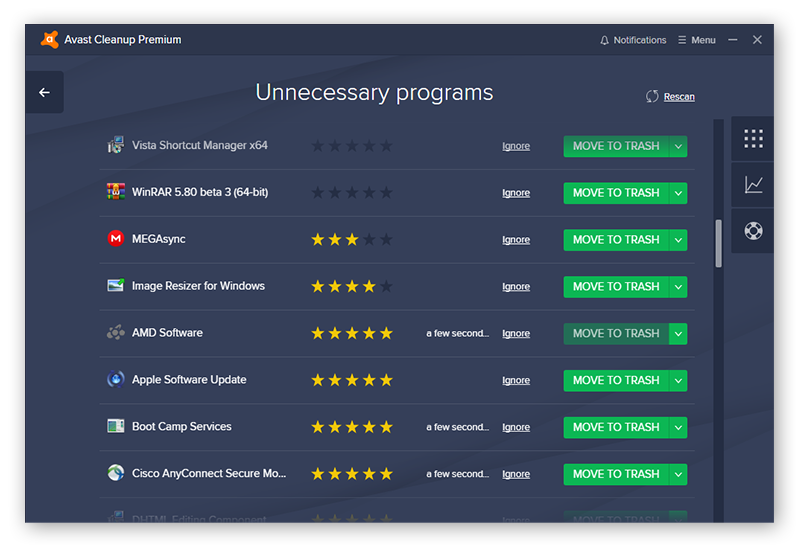
En plus de supprimer les bloatwares, Avast Cleanup peut aussi identifier la façon dont les performances de votre machine peuvent être optimisées, supprimer les données du navigateur, optimiser l’espace sur le disque et identifier les programmes obsolètes.
Avast Cleanup est le logiciel qu’il vous faut pour nettoyer votre appareil en toute sécurité, sans risquer d’endommager quoi que ce soit dans l’architecture du système d’exploitation. Essayez-le gratuitement dès aujourd’hui et débarrassez votre appareil de tous ces logiciels superflus.
Comment désinstaller les bloatwares sur Windows 10
Il y a trois manières de désinstaller manuellement les bloatwares PC de votre ordinateur Windows 10. L’option 1 est la plus simple, mais elle ne fonctionne pas pour tous les bloatwares. L’option 2 implique l’utilisation de commandes PowerShell pour masquer les bloatwares. L’option 3 est la plus technique, mais aussi la plus risquée. Elle peut débarrasser votre PC des bloatwares (mais peut-être aussi de quelques autres applications utiles en même temps, pensez donc bien à faire une sauvegarde de votre PC en amont).
Gardez en tête que certaines applications Windows considérées comme des bloatwares ne peuvent pas du tout être désinstallées, comme par exemple Contacter le support, Microsoft Edge, Hub de commentaires Windows et Cortana. Cortana est l’assistant personnel intégré de Windows 10 qui vous aide à supprimer les bloatwares. Mais ironiquement, cette application est parfois elle aussi considérée comme un bloatware.
Option 1 : désinstaller
-
Ouvrez le menu Démarrer et cliquez sur l’icône des Paramètres en forme d’engrenage pour ouvrir les paramètres. Vous pouvez aussi taper paramètres dans la barre de recherche et ouvrir l’application Paramètres de cette façon.

-
Cliquez sur Applications.
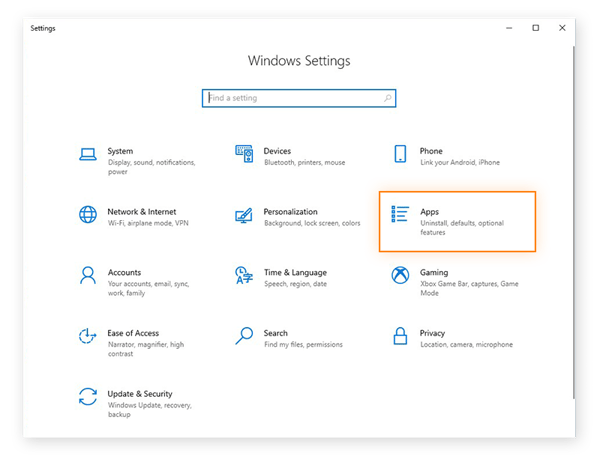
-
Sélectionnez l’application à supprimer, puis cliquez sur Désinstaller. Suivez les instructions ou procédures qui s’affichent, en fonction de l’application que vous désinstallez.
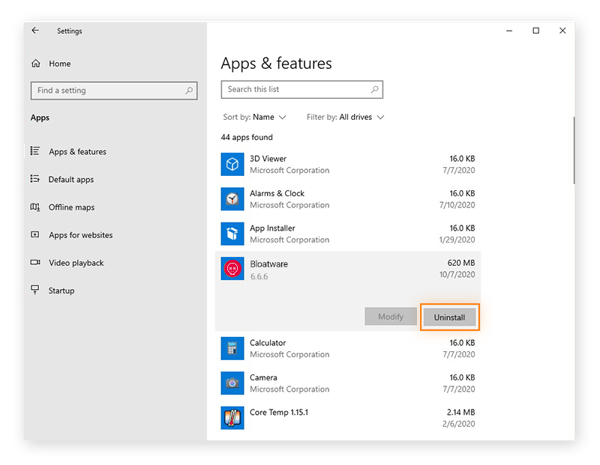
Option 2 : masquer les applications à l’aide de commandes PowerShell
Les utilisateurs de Windows 10 le savent bien : tous les bloatwares ne se trouvent pas dans la liste Applications et fonctionnalités. Pour rechercher les autres applications masquées, en particulier les applications Microsoft qui sont préinstallées, utilisez PowerShell.
PowerShell est une fonction d’automatisation des tâches propre à Windows et qui vous donne accès aux systèmes de fichiers sur votre ordinateur. Vous pouvez masquer les bloatwares dans Windows 10 en accédant directement au système de fichiers via la ligne de commande PowerShell.
-
Cliquez avec le bouton droit sur le menu Démarrer et sélectionnez Windows PowerShell (Admin) pour ouvrir PowerShell avec les droits d’administrateur. Cliquez sur Oui pour confirmer que vous souhaitez effectuer des modifications sur votre système d’exploitation.
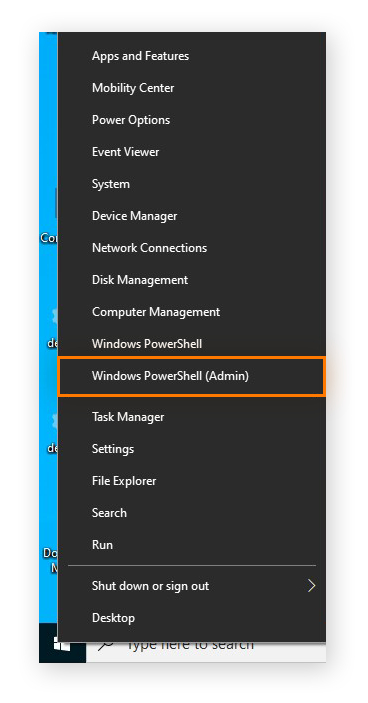
-
Entrez les commandes suivantes dans PowerShell, en remplaçant NomApplication par le nom de l’application que vous voulez supprimer (puis appuyez sur Entrée) :
Get-AppxPackage *NomApplication* | Remove-AppxPackage
Par exemple, vous pouvez supprimer l’application MSN Finance avec la commande Get-AppxPackage *bingfinance* | Remove-AppxPackage.
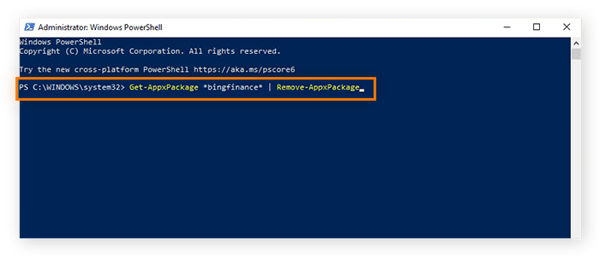
Notez que vous ne pouvez pas supprimer toutes les applications de cette façon (par exemple Cortana ou Microsoft Edge). Et comme la plupart des commandes n’utilisent pas exactement le nom de l’application tel qu’il s’affiche, voici une liste de toutes les commandes que vous pouvez utiliser dans PowerShell pour supprimer certaines applications :
|
Nom de l’application
|
Commande PowerShell
|
|
3D Builder
|
Get-AppxPackage *3dbuilder* | Remove-AppxPackage
|
|
Alarmes et horloge
|
Get-AppxPackage *windowsalarms* | Remove-AppxPackage
|
|
Calculatrice
|
Get-AppxPackage *windowscalculator* | Remove-AppxPackage
|
|
Caméra
|
Get-AppxPackage *windowscamera* | Remove-AppxPackage
|
|
Démarrer
|
Get-AppxPackage *getstarted* | Remove-AppxPackage
|
|
Groove Music
|
Get-AppxPackage *zunemusic* | Remove-AppxPackage
|
|
Courrier et calendrier
|
Get-AppxPackage *windowscommunicationsapps* | Remove-AppxPackage
|
|
Microsoft Solitaire Collection
|
Get-AppxPackage *solitairecollection* | Remove-AppxPackage
|
|
MSN Finance
|
Get-AppxPackage *bingfinance* | Remove-AppxPackage
|
|
Films et TV
|
Get-AppxPackage *zunevideo* | Remove-AppxPackage
|
|
Actualités
|
Get-AppxPackage *bingnews* | Remove-AppxPackage
|
|
Office
|
Get-AppxPackage *officehub* | Remove-AppxPackage
|
|
OneNote
|
Get-AppxPackage *onenote* | Remove-AppxPackage
|
|
Contacts
|
Get-AppxPackage *people* | Remove-AppxPackage
|
|
Votre téléphone
|
Get-AppxPackage *windowsphone* | Remove-AppxPackage
|
|
Photos
|
Get-AppxPackage *photos* | Remove-AppxPackage
|
|
Skype
|
Get-AppxPackage *skypeapp* | Remove-AppxPackage
|
|
Store
|
Get-AppxPackage *windowsstore* | Remove-AppxPackage
|
|
Sports
|
Get-AppxPackage *bingsports* | Remove-AppxPackage
|
|
Enregistreur vocal
|
Get-AppxPackage *soundrecorder* | Remove-AppxPackage
|
|
Météo
|
Get-AppxPackage *bingweather* | Remove-AppxPackage
|
|
Xbox
|
Get-AppxPackage *xboxapp* | Remove-AppxPackage
|
Option 3 : supprimer les applications à l’aide de la commande DISM de PowerShell
Plutôt que de masquer les applications indésirables comme nous l’avons fait dans la section précédente, vous pouvez utiliser une autre commande PowerShell pour les supprimer complètement. La fonction DISM (Deployment Imaging Service and Management) élimine aussi les applications indésirables de votre système, mais comme il s’agit d’une méthode un peu plus technique, nous ne la conseillons qu’aux utilisateurs plus avancés.
-
Tout d’abord, faites une sauvegarde de votre PC. L’accès à ce niveau du système peut avoir des effets irréversibles.
-
Cliquez avec le bouton droit sur le menu Démarrer et sélectionnez Windows PowerShell (Admin) pour ouvrir la ligne de commande PowerShell. Confirmez que vous souhaitez effectuer des modifications sur votre système d’exploitation.
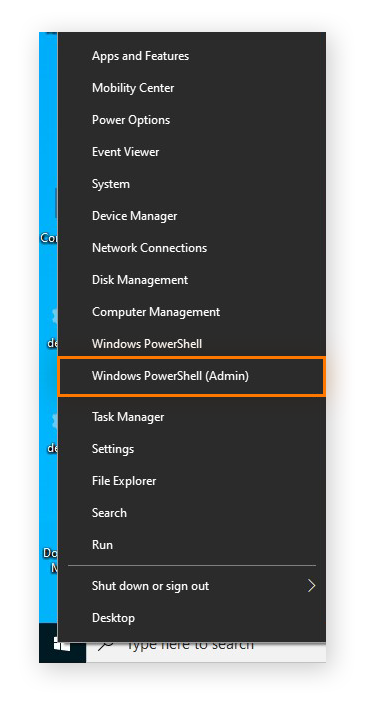
-
Utilisez la commande suivante pour obtenir une vue d’ensemble du système et des potentiels bloatwares.
DISM /Online /Get-ProvisionedAppxPackages | select-string Packagename
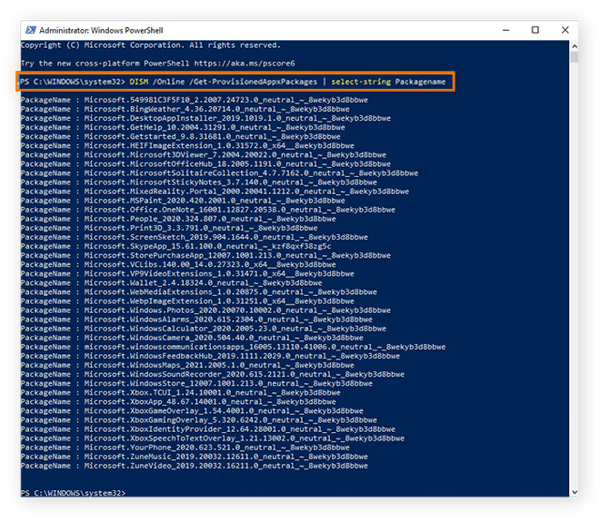
-
Recherchez le nom du package de l’application que vous souhaitez supprimer et copiez-le. Copiez bien le nom du package en entier. Entrez ensuite la commande suivante, en remplaçant NomPackageApplication par le texte que vous avez copié :
DISM /Online /Remove-ProvisionedAppxPackage /PackageName:NomPackageApplication
Enfin, appuyez sur Entrée pour exécuter la commande et supprimer l’application concernée. Dans cet exemple, nous avons supprimé l’application Groove Music.
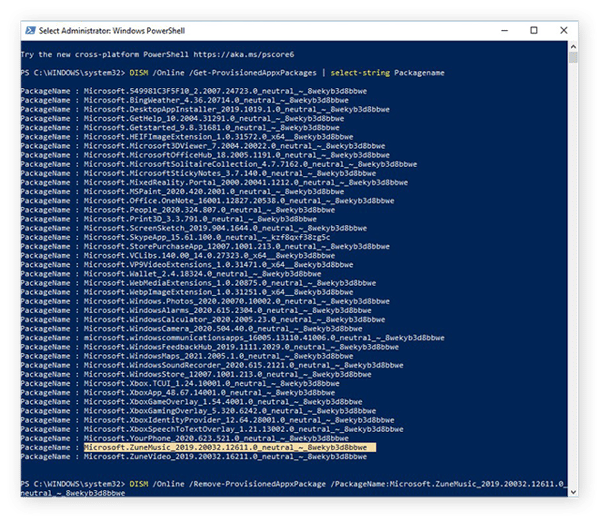
Comment supprimer un bloatware d’un appareil Android
Vous voulez apprendre à désactiver ou à supprimer les bloatwares de votre nouvel appareil Android qui est déjà encombré par des applications superflues ? Deux options s’offrent alors à vous : désinstaller ces bloatwares ou bien seulement les désactiver. Ces deux approches vous débarrasseront des désagréments que causent les bloatwares sur votre smartphone.
Option 1 : désactivation
La désactivation, plutôt que la désinstallation des applications dont vous ne voulez pas sur votre appareil Android, est une solution plus sûre, car vous ne risquez pas d’exposer le système de l’appareil à certaines vulnérabilités.
-
Accédez au menu Paramètres.
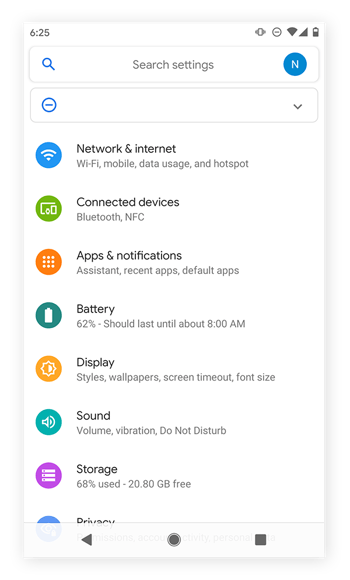
-
Sélectionnez Applications et notifications (le nom de cette option peut varier en fonction des appareils).
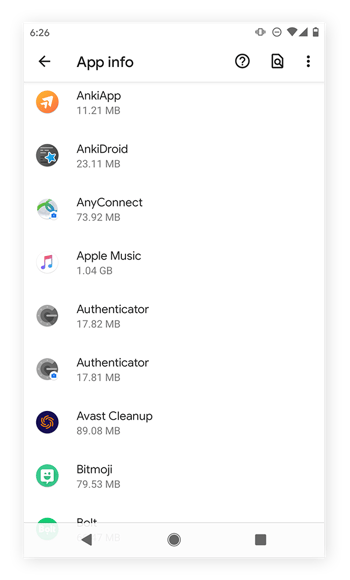
-
Recherchez l’application que vous souhaitez désactiver, puis appuyez dessus.
-
Vous avez ensuite trois options : Ouvrir, Désactiver et Forcer l’arrêt. Sélectionnez Désactiver.
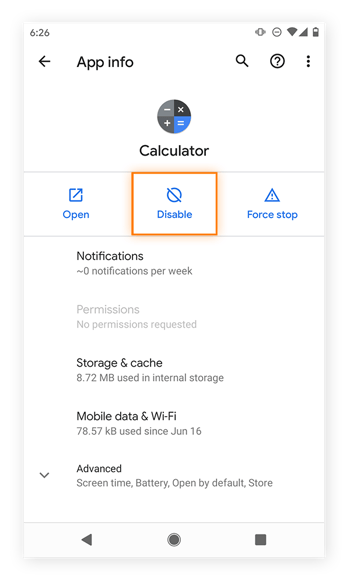
-
Une fenêtre contextuelle s’affiche pour vous demander de confirmer cette opération. Appuyez à nouveau sur Désactiver l’application.
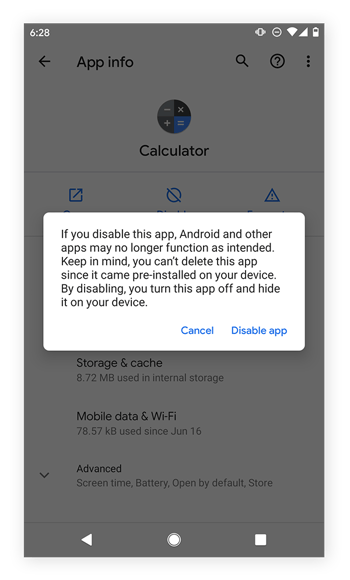
Si la désactivation ne suffit pas, la désinstallation des bloatwares va la supprimer complètement de votre appareil. Mais notez bien qu’une fois qu’elle est désinstallée, il n’est plus possible de réactiver l’application, sauf si elle est disponible dans le Google Play Store. La plupart des applications système préinstallées ne sont pas disponibles sur Google Play, leurs créateurs souhaitant ainsi définir ces applications comme étant des éléments centraux du téléphone et donc décourager leur désinstallation.
Si vous ne voulez pas répéter chacune de ces étapes pour chaque application superflue de votre téléphone, Avast Cleanup pour Android, notre application mobile entièrement gratuite, peut automatiser ce processus et s’en charger à votre place.
-
Télécharger Avast Cleanup pour Android
-
Ouvrez votre nouvel outil de nettoyage et sélectionnez Applications.
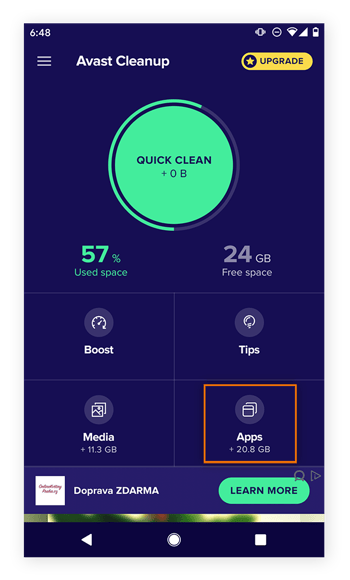
-
Appuyez sur Système pour voir toutes les applications Android préchargées sur votre appareil.
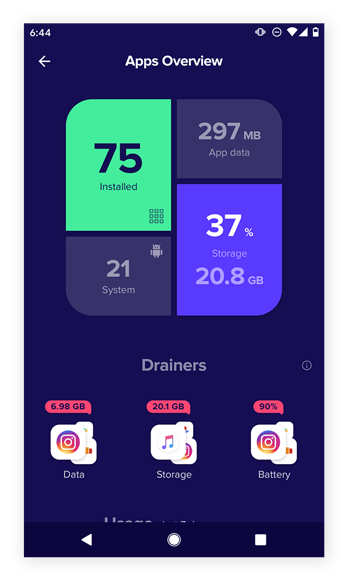
- Sélectionnez les applications, puis appuyez sur Mettre en veille.
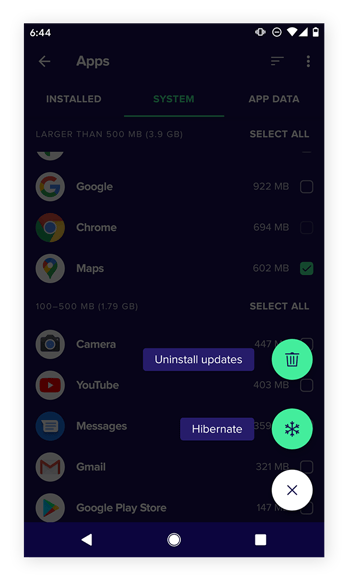
-
Avast Cleanup masque tous ces bloatwares en une seule opération. Et comme ces applications sont seulement mises en veille, vous pouvez les réactiver à tout moment si vous en avez besoin.
Option 2 : obtenir un accès root à votre téléphone
La désinstallation complète des bloatwares de votre téléphone nécessite un accès root. L’accès root au téléphone est l’équivalent de l’accès administrateur sur un PC Windows : vous devez disposer de ce niveau de contrôle pour pouvoir désinstaller les bloatwares. Comme lorsque vous supprimez des bloatwares de votre PC, nous vous conseillons de faire une sauvegarde complète de votre téléphone avant de configurer l’accès root. Cette opération peut aussi annuler la garantie de votre téléphone, donc lancez-vous uniquement si vous êtes certain de savoir ce que vous faites.
Comment supprimer les bloatwares d’un Mac
À l’inverse des PC, les Mac ne sont pas affectés par les logiciels en version d’essai, les logiciels publicitaires ou les barres d’outils venant d’autres éditeurs. Mais même les appareils Apple finissent par accumuler des fichiers et autres éléments indésirables qui ralentissent le système. C’est pour cela que vous devez effectuer un nettoyage régulier de votre Mac et supprimer les bloatwares. Les appareils Apple présentent eux aussi leurs propres applications utilitaires, qui peuvent être considérées comme des bloatwares. Voici comment désinstaller des applications de votre Mac.
Désinstallation d’applications avec Finder
-
Cliquez sur l’icône Finder en bas à gauche du Dock pour lancer Finder.
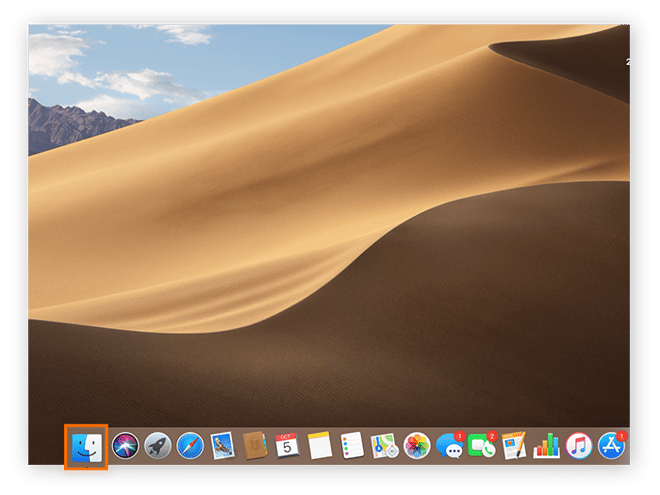
-
Sélectionnez Applications sur la gauche du volet de navigation.
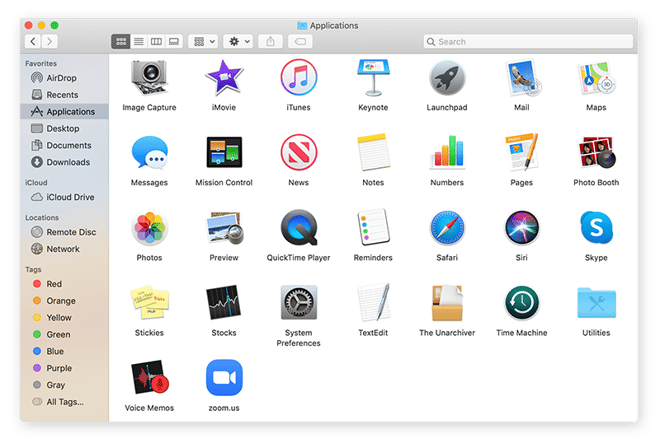
-
Faites glisser l’application à décharger du menu Applications vers la Corbeille. Dans notre exemple, l’application Garage Band est sélectionnée.
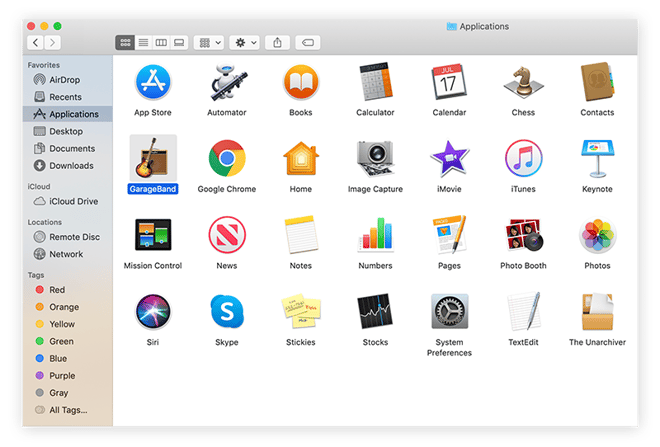
-
Cliquez sur l’icône de la corbeille et sélectionnez Vider en haut à droite pour vider la corbeille.
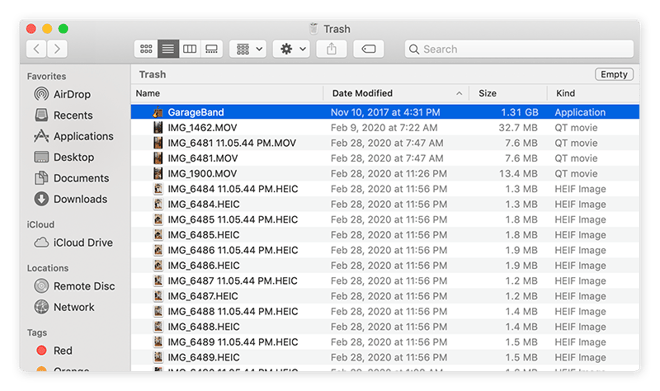
Suppression d’applications avec Launchpad
Le Launchpad est un autre moyen pour supprimer les éléments indésirables de votre Mac.
-
Cliquez sur l’icône Launchpad qui se trouve dans le Dock.
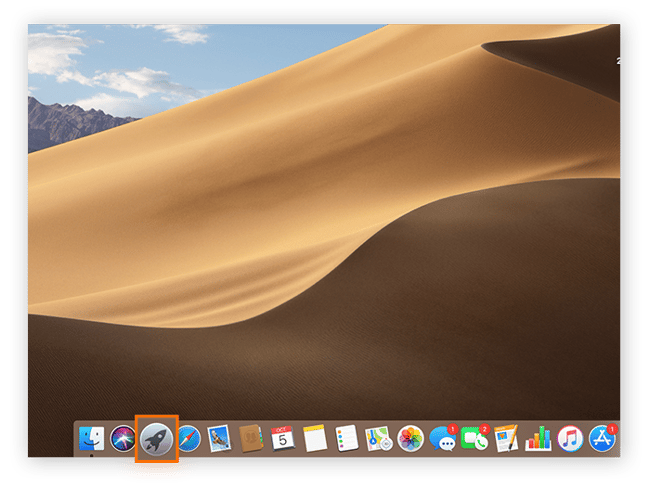
-
Appuyez sur l’application à supprimer jusqu’à ce que l’icône s’agite et affiche un X, comme sur un iPhone.
 Bien que cela ne soit pas visible dans la capture d’écran ci-dessus, si vous appuyez assez longtemps sur une application, toutes les applications sur l’écran commencent à s’agiter et affichent un X.
Bien que cela ne soit pas visible dans la capture d’écran ci-dessus, si vous appuyez assez longtemps sur une application, toutes les applications sur l’écran commencent à s’agiter et affichent un X.
-
Recherchez l’application indésirable et cliquez sur l’icône X pour la supprimer. Suivez les invites pour confirmer votre choix en cliquant sur Supprimer. Notez que cette opération ne place pas l’application dans la corbeille, elle la supprime complètement. Vous devez donc être certain de vouloir supprimer l’application.

Comment désactiver les bloatwares sur un iPhone
En ce qui concerne les bloatwares, l’iPhone a meilleure réputation. Non seulement les bloatwares sont moins nombreux, du fait des restrictions sur ce qui peut et ne peut pas être téléchargé sur les appareils Apple, mais ils sont aussi globalement plus utiles. Mais peut-être que vous souhaitez tout de même vous débarrasser des applications de santé ou de bourse dont vous ne vous servez pas.
Comme avec Android et Windows 10, il y a deux possibilités pour éliminer les bloatwares d’un iPhone : la première, plus simple et plus sûre (la fermeture ou la suppression), et la seconde plus efficace, mais plus risquée (le jailbreaking).
Option 1 : déchargement ou suppression des applications
La fermeture d’une application libère l’espace qu’elle utilise tout en conservant ses documents et ses données. Si vous choisissez ensuite de réinstaller l’application depuis l’App Store, vos données ne seront pas perdues. La suppression d’une application est par définition irréversible et supprime totalement ses données. Voici comment décharger ou supprimer des applications sur votre iPhone ou iPad.
-
Ouvrez le menu Réglages, sélectionnez Général, puis sélectionnez Stockage iPhone.
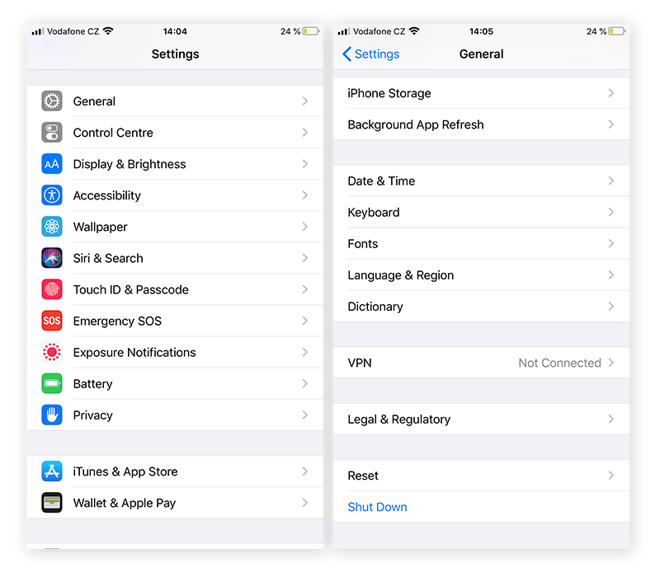
-
Recherchez l’application que vous souhaitez décharger ou supprimer, puis appuyez sur son icône.
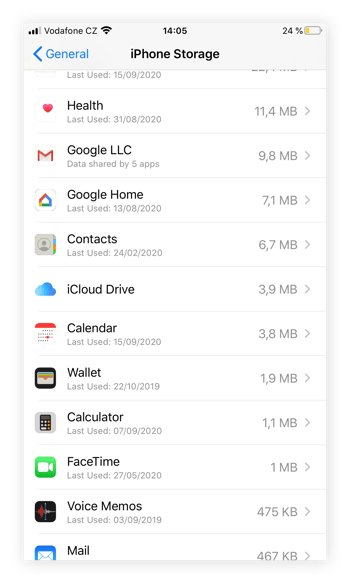
-
Ici, nous allons prendre la calculatrice comme exemple. Choisissez Décharger l’app ou Supprimer l’app.
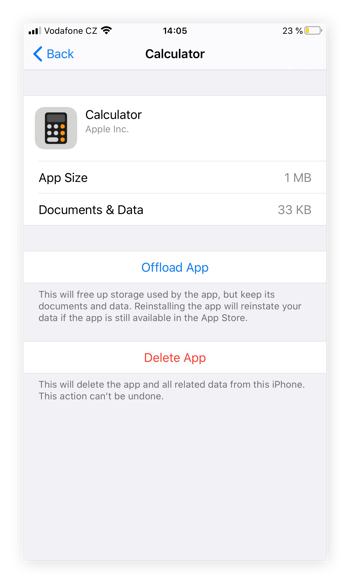
Option 2 : Jailbreakez votre iPhone
Le jailbreaking, ou débridage, est l’équivalent du rooting Android sur l’iPhone. Ces deux opérations sont risquées et nécessitent de bonnes compétences techniques (et une sauvegarde du système). Bien qu’il soit possible de supprimer encore d’autres bloatwares en effectuant un jailbreaking de votre iPhone, nous vous le déconseillons, car cela annulerait la garantie et vous exposerait à de nombreux problèmes de sécurité. L’utilisation d’un outil spécialisé dans la suppression des bloatwares est le meilleur moyen de se débarrasser de façon automatique et sécurisée des bloatwares sur votre iPhone.
Suppression des bloatwares avec Avast Cleanup
Il est plus sage de confier la suppression des bloatwares à un outil spécialisé et sûr. Avast Cleanup est spécialement conçu pour éliminer les bloatwares tout en optimisant le fonctionnement de votre système. C’est une solution simple et sûre à un problème complexe.
Installez Avast Cleanup et supprimez en toute sécurité les bloatwares, les adwares et autres programmes oubliés ou gros consommateurs de ressources. C’est la solution au manque d’espace sur le disque, à la dégradation des performances et aux bloatwares envahissants. Redonnez un coup de fouet à votre PC, votre Android, votre Mac ou votre iPhone pour qu’il retrouve son véritable niveau de performances.

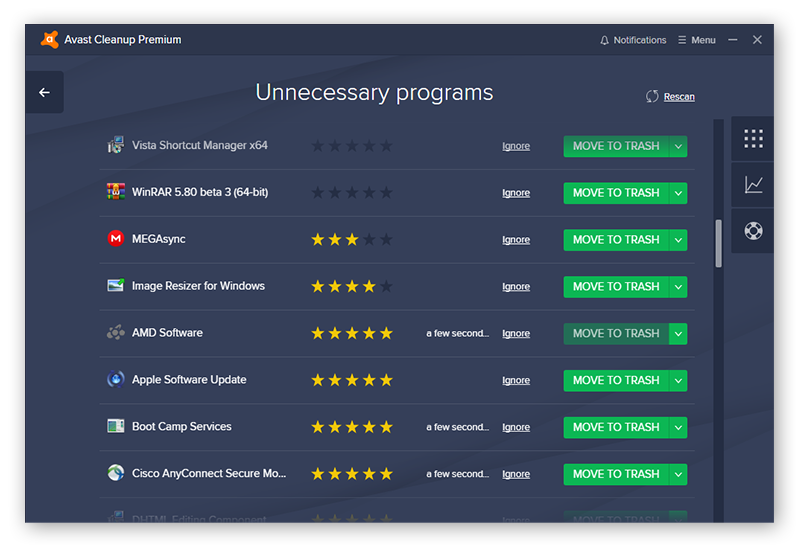

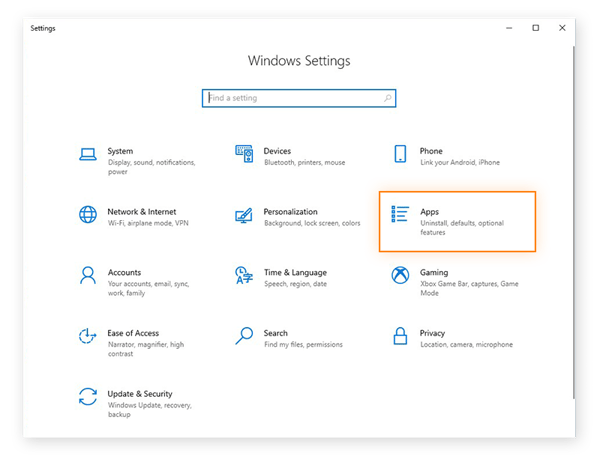
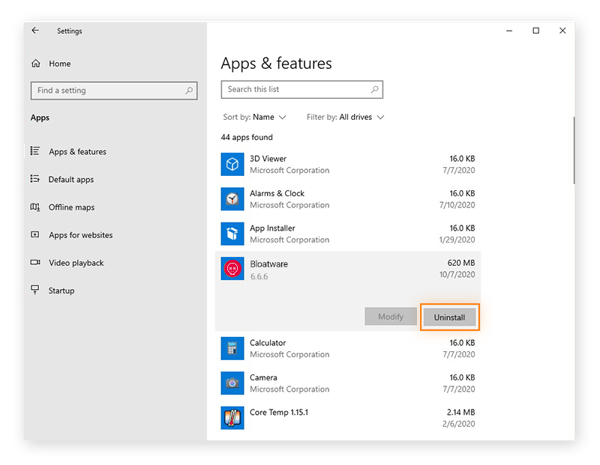
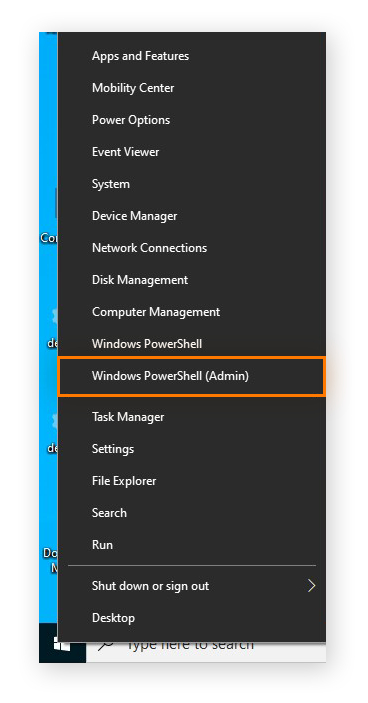
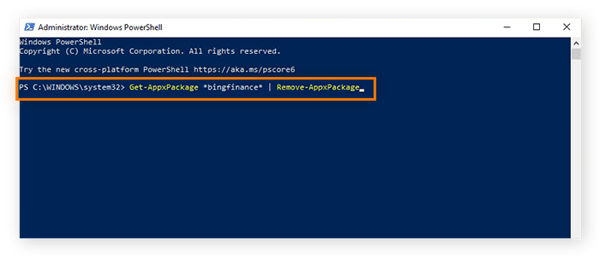
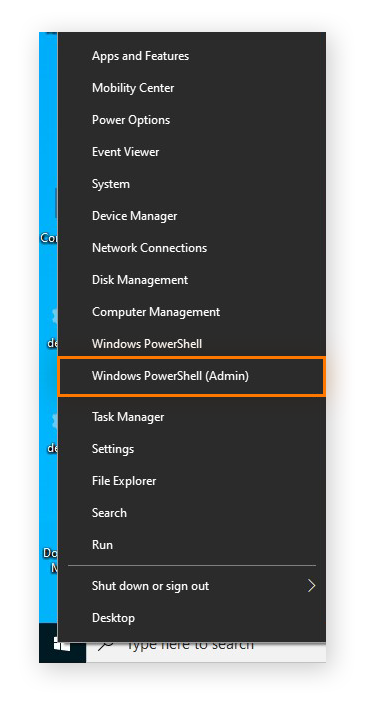
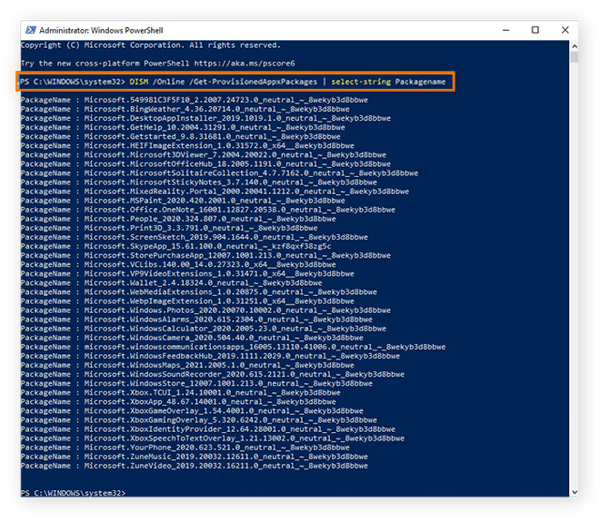
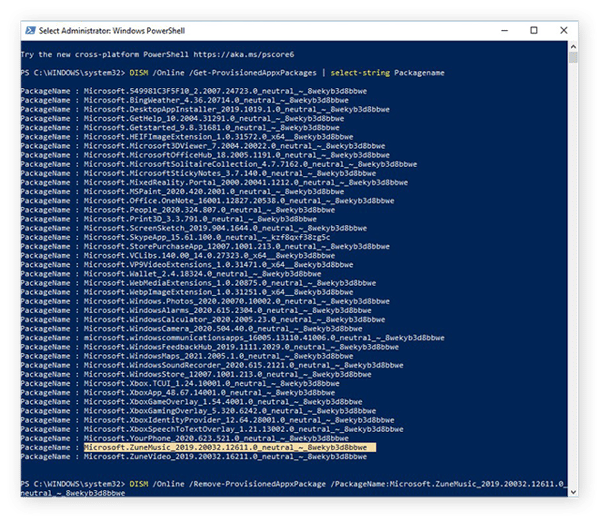
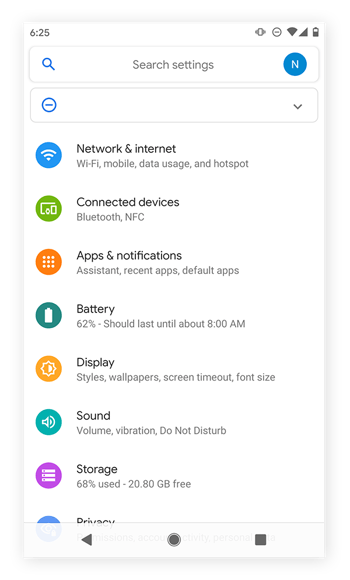
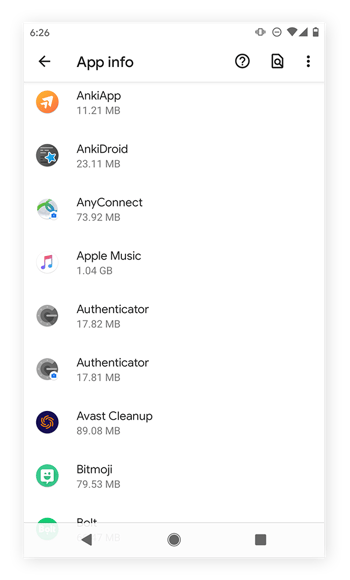
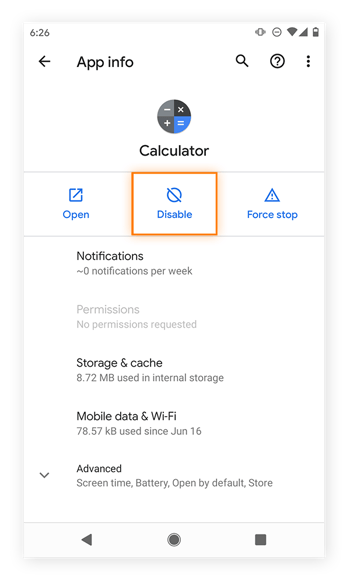
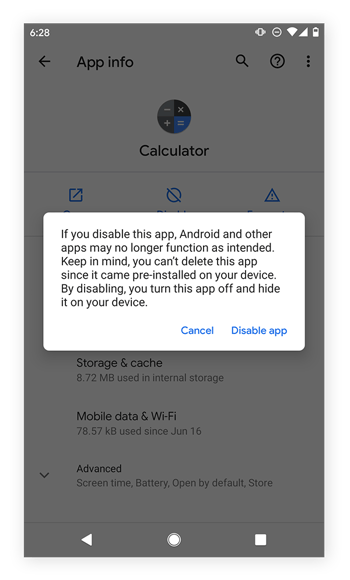
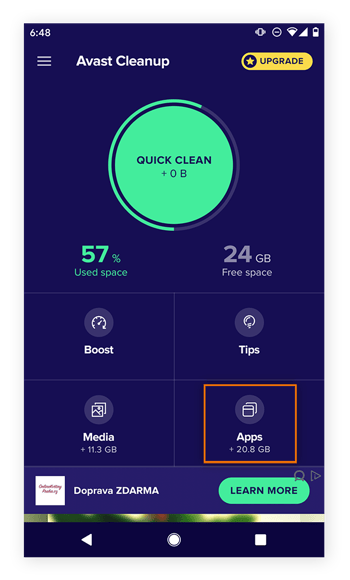
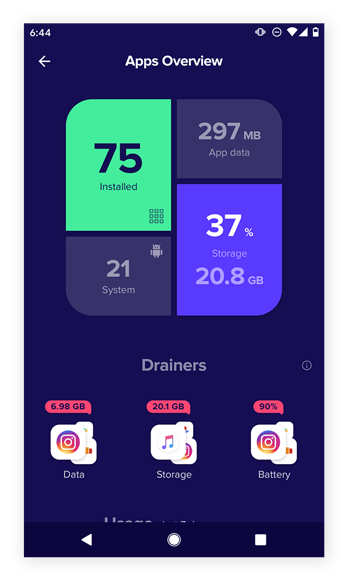
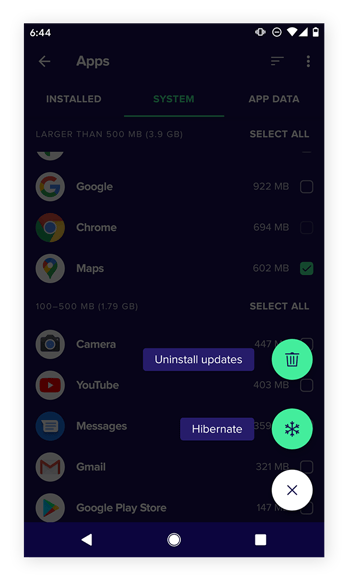
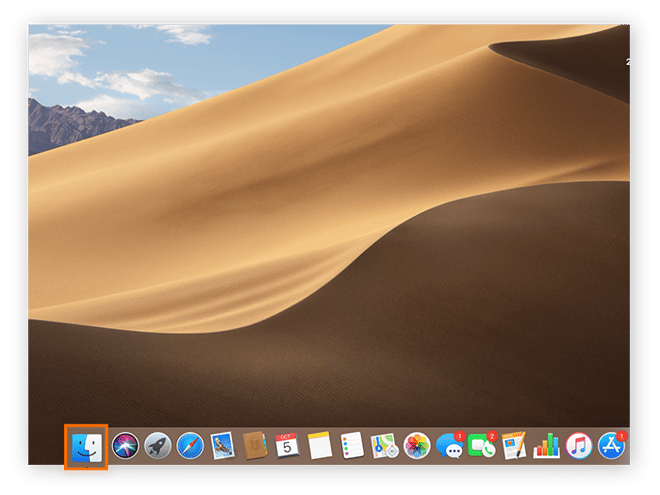
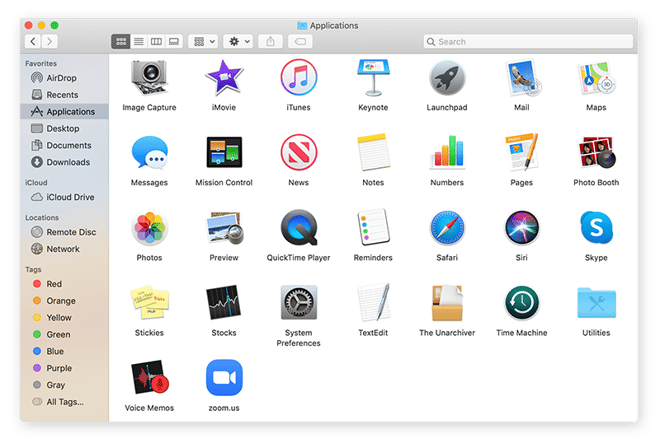
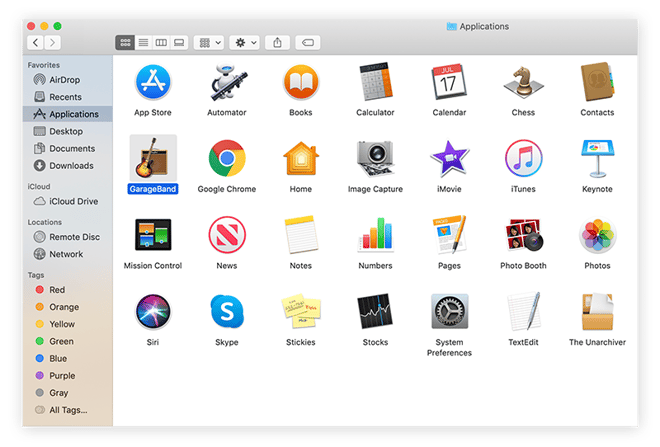
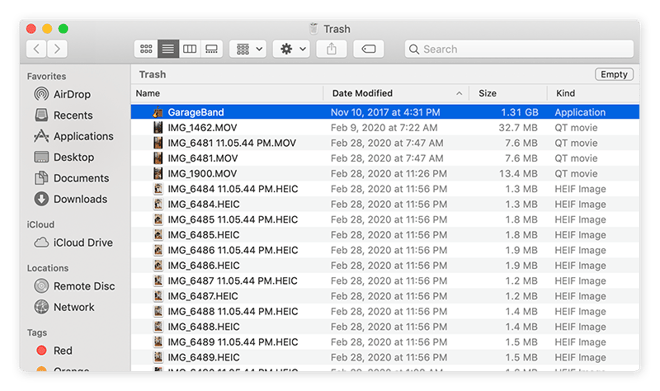
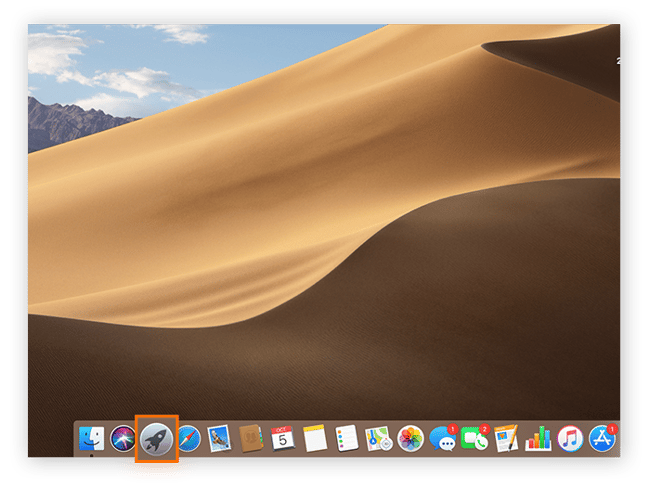
 Bien que cela ne soit pas visible dans la capture d’écran ci-dessus, si vous appuyez assez longtemps sur une application, toutes les applications sur l’écran commencent à s’agiter et affichent un X.
Bien que cela ne soit pas visible dans la capture d’écran ci-dessus, si vous appuyez assez longtemps sur une application, toutes les applications sur l’écran commencent à s’agiter et affichent un X.